-
新手win10安装教程
- 2020-09-24 10:40:06 来源:windows10系统之家 作者:爱win10
现在使用win10系统用户还是蛮多的,基本都在升级为win10系统。最近有位同学也想要安装win10系统,但是并不知道如何操作?下面我们一起看看新手win10安装教程,希望可以帮助有需要的朋友!
1、首先打开口袋装机,进入后会自动检测当前环境。
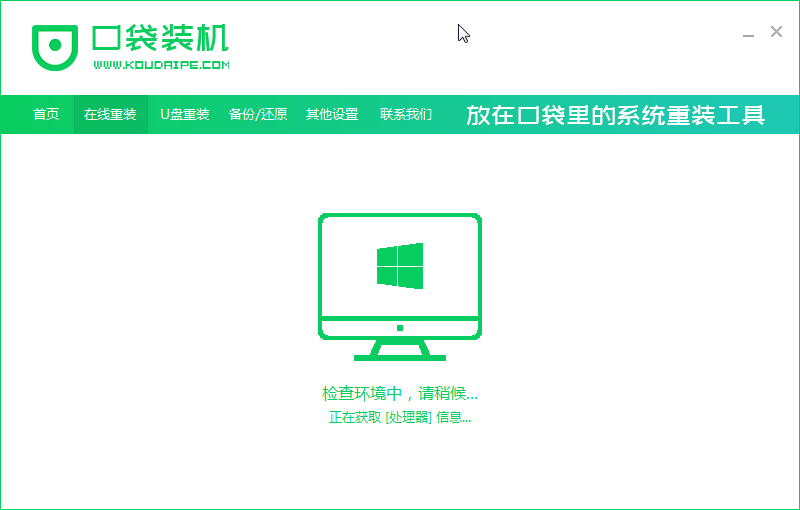
2、选择在线重装,选择win10系统,点击此安装,点击下一步即可。
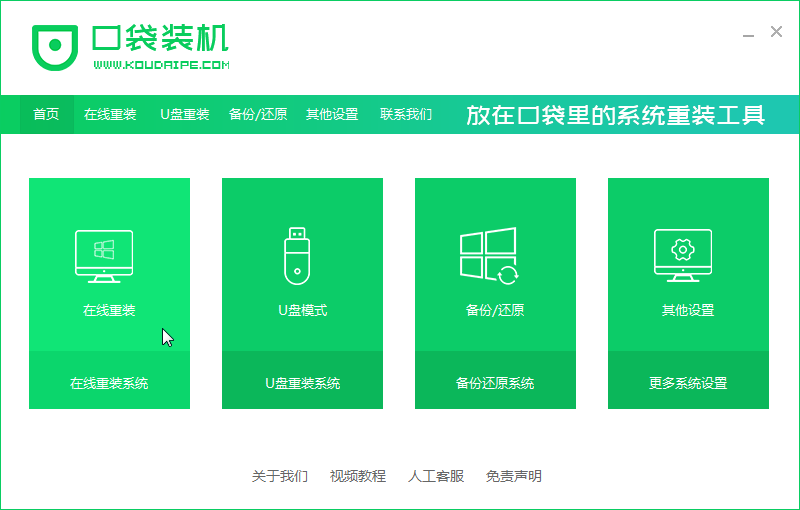
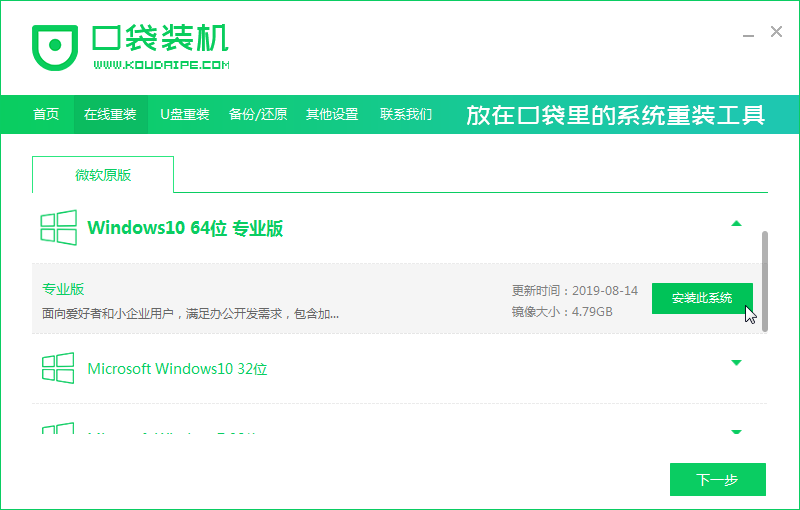
3、选中自己需要的安全软件,点击下一步。
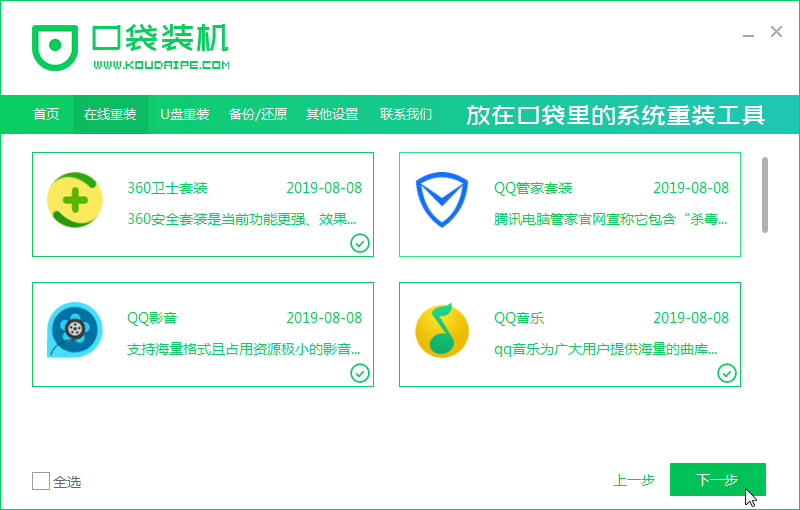
4、安装中...请耐心等待。
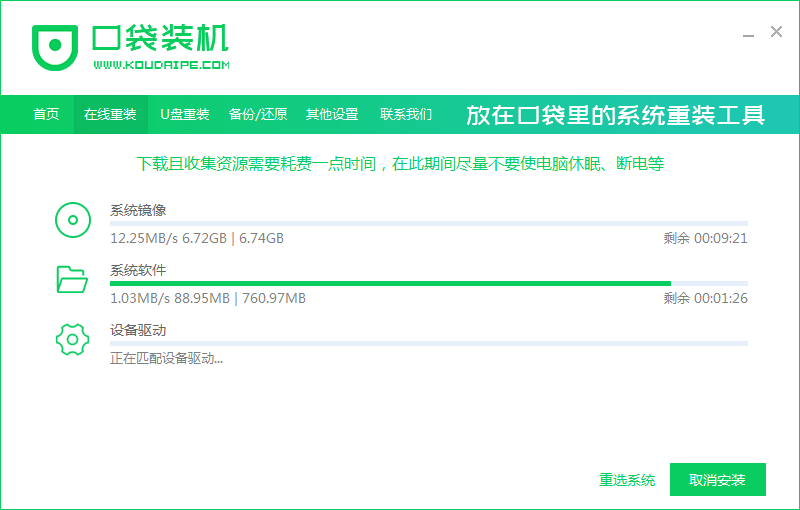
5、系统部署好自动重启开始安装系统。
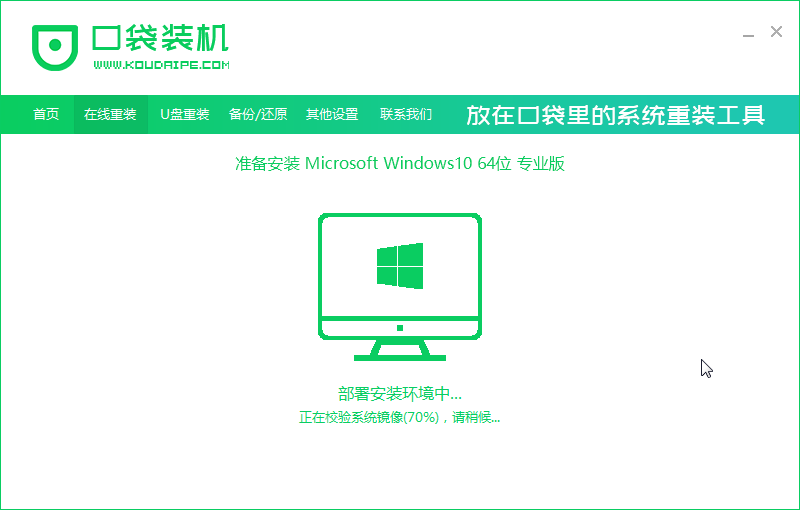

6、选择进入pe系统,敲击回车键即可。
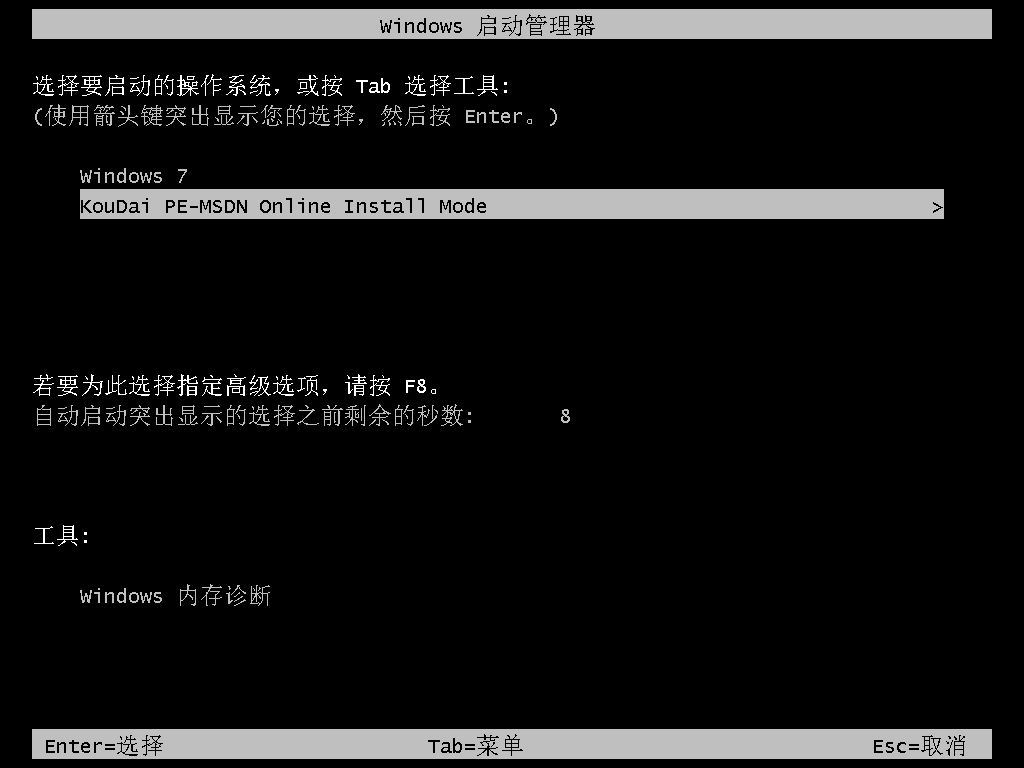
7、进入PE系统后会自动开始安装,请耐心等待。
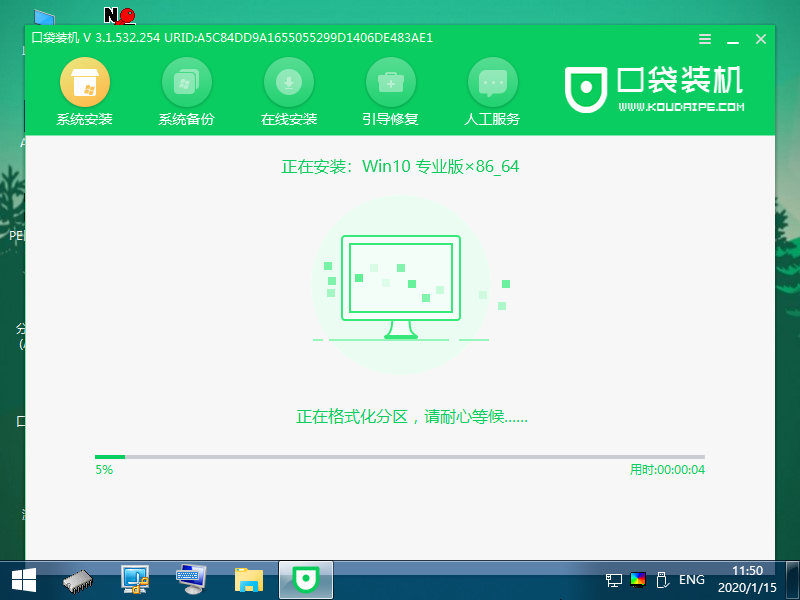
8、安装完成后会自动重启,重启多次是正常现象,之后就可以正常使用啦~
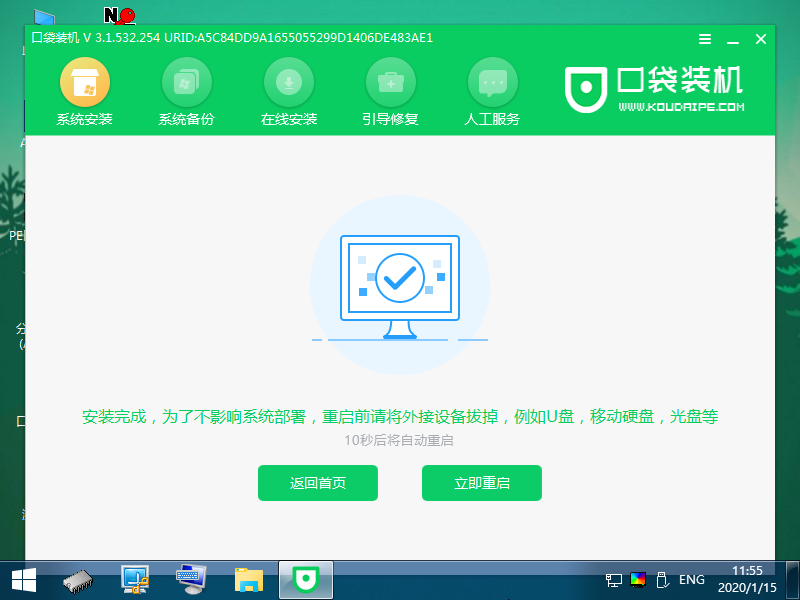
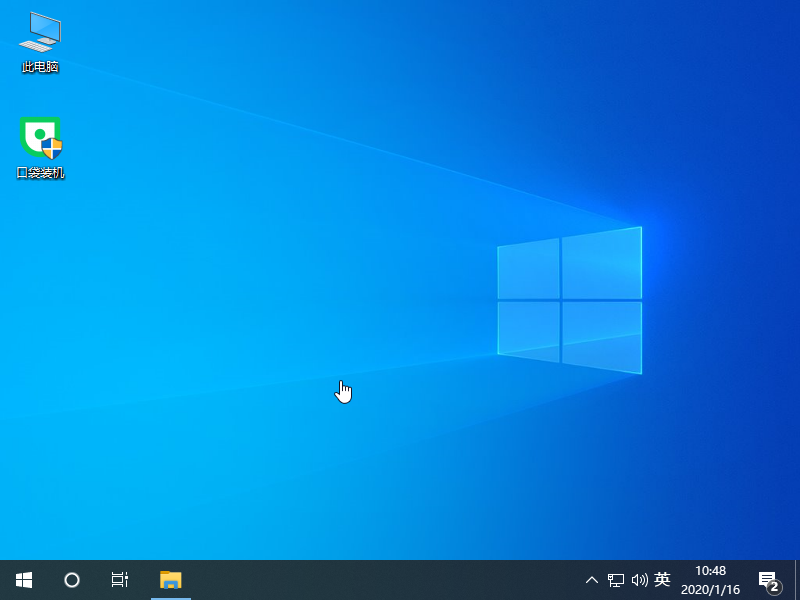
好啦~以上内容就是新手一键重装win10系统,遇到同样情况,用户可以采取以上解决方法,不妨动手试试吧~
上一篇:win10更新1909失败修复方法
下一篇:win10怎么设置锁屏密码
猜您喜欢
- win10笔记本wlan打不开怎么办..2020-12-08
- acer一键重装系统图文教程2017-08-02
- win10我的电脑图标怎么添加到桌面..2020-03-12
- trustedinstaller权限,小编告诉你如何..2018-07-11
- win10家庭版打不开组策略怎么办..2020-08-23
- win10系统安装ie10 64位方法2017-05-22
相关推荐
- win10家庭版策略组怎么打开 2022-12-03
- win10更新一半如何取消的方法.. 2022-06-01
- windows10升级工具,小编告诉你如何简.. 2018-01-29
- win10更新失败无法开机怎么解决.. 2022-05-31
- windows10 激活系统方法 2017-08-10
- win7系统激活工具使用教程 2022-07-13





 魔法猪一健重装系统win10
魔法猪一健重装系统win10
 装机吧重装系统win10
装机吧重装系统win10
 系统之家一键重装
系统之家一键重装
 小白重装win10
小白重装win10
 CoolSoft virtualMIDISynth v1.8.1汉化版(虚拟midi合成器)PC-WZZ汉化组
CoolSoft virtualMIDISynth v1.8.1汉化版(虚拟midi合成器)PC-WZZ汉化组 雨林木风ghost xp sp3旗舰版系统下载1709
雨林木风ghost xp sp3旗舰版系统下载1709 雨林木风Ghost win8 64位专业版下载v201803
雨林木风Ghost win8 64位专业版下载v201803 飞鸽传书V5.1.140620官方下载(局域网文件传输利器)
飞鸽传书V5.1.140620官方下载(局域网文件传输利器) 深度技术Ghost win7 sp1 32位安装版
深度技术Ghost win7 sp1 32位安装版 小白系统win8 64位纯净专业版系统下载 v1812
小白系统win8 64位纯净专业版系统下载 v1812 系统之家Ghos
系统之家Ghos BT盒子v2.1.3
BT盒子v2.1.3 萝卜家园 gho
萝卜家园 gho 腾讯微博互转
腾讯微博互转 TuneUp Utili
TuneUp Utili 系统之家ghos
系统之家ghos 系统之家win1
系统之家win1 360安全卫士9
360安全卫士9 win10 64位官
win10 64位官 电脑公司win7
电脑公司win7 粤公网安备 44130202001061号
粤公网安备 44130202001061号